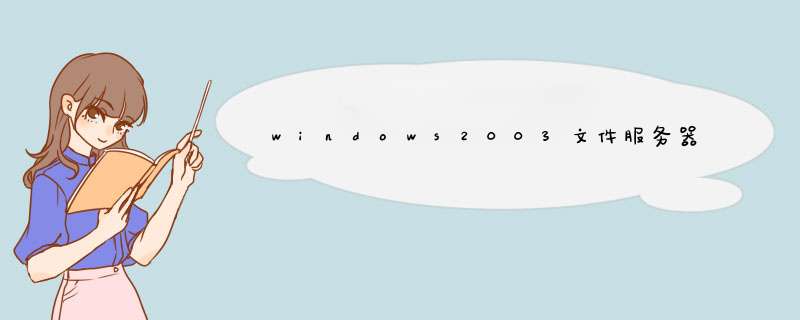
1.
共享权限设置
在资源管理器中,右键点击“cce”共享文件夹,选择“属性”,切换到“共享”标签页,点击“权限”按钮,弹出“cce的权限”设置对话框,点击“添加”按钮,将“cceuser
”账号添加到“组或用户名称”列表框内,这里“cceuser”账号对“cce”共享文件夹要有读取和写入权限,因此笔者要给该账号赋予“完全控制”权限,最后点击“确定”按钮,完成共享权限设置。
2.
ntfs访问权限设置
以上只是设置了“cce”共享文件夹的共享访问权限,毕竟“cce”共享文件夹是受“共享访问权限”和“ntfs访问权限”双重制约的,如果ntfs文件系统不允许“cceuser”用户访问共享,也是不行的,并且还要给该账号设置合理的ntfs访问权限。
在“cce”共享文件属性对话框中切换到“安全”标签页后,首先将“cceuser”账号添加到“组或用户名称”列表框中,接下来还要为该账号设置访问权限。选中“cceuser”账号后,在“cceuser的权限”列表框中选中“读取和运行、列出文件夹目录、读取、修改和写入”项目,最后点击“确定”按钮。
经过以上操作后,就完成了“cce”共享文件夹的“cceuser”用户的访问权限设置,其它用户的共享文件夹访问权限设置方法是相同的,就不再赘述。
1. 共享权限设置在资源管理器中,右键点击“cce”共享文件夹,选择“属性”,切换到“共享”标签页,点击“权限”按钮,弹出“cce的权限”设置对话框,点击“添加”按钮,将“cceuser ”账号添加到“组或用户名称”列表框内,这里“cceuser”账号对“cce”共享文件夹要有读取和写入权限,因此笔者要给该账号赋予“完全控制”权限,最后点击“确定”按钮,完成共享权限设置。2. ntfs访问权限设置以上只是设置了“cce”共享文件夹的共享访问权限,毕竟“cce”共享文件夹是受“共享访问权限”和“ntfs访问权限”双重制约的,如果ntfs文件系统不允许“cceuser”用户访问共享,也是不行的,并且还要给该账号设置合理的ntfs访问权限。在“cce”共享文件属性对话框中切换到“安全”标签页后,首先将“cceuser”账号添加到“组或用户名称”列表框中,接下来还要为该账号设置访问权限。选中“cceuser”账号后,在“cceuser的权限”列表框中选中“读取和运行、列出文件夹目录、读取、修改和写入”项目,最后点击“确定”按钮。欢迎分享,转载请注明来源:夏雨云

 微信扫一扫
微信扫一扫
 支付宝扫一扫
支付宝扫一扫
评论列表(0条)